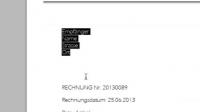WIDEO: Główny serwer DNS
Główny serwer DNS w wierszu poleceń
Aby dowiedzieć się, jaki adres ma Twój podstawowy serwer DNS, możesz to zrobić szybko i łatwo za pomocą wiersza poleceń.
- Aby to zrobić, musisz go najpierw uruchomić. Pod Windows Vista oraz System Windows 7 Możesz to zrobić, wpisując tekst „Wiersz polecenia” pod „Start” w lewym dolnym rogu, po czym łącze do wiersza polecenia pojawia się po zaledwie kilku znakach. We wszystkich wersjach systemu Windows można również wywołać wiersz poleceń z tekstem „cmd”, który należy wpisać w polu „Uruchom”.
- Jak tylko uruchomi się wiersz poleceń, tj. pojawi się małe czarne okno, wpisz tam „ipconfig / all”.
- Następnie naciśnij klawisz Enter.
- Wszystkie ustawienia sieciowe zostaną pobrane z Twojego komputer załadowany. Przewiń trochę w górę, aż zobaczysz „Adapter Ethernet...” lub „BezprzewodowyLANAdapter... ”.
- Znajdziesz tam adres swojego podstawowego serwera DNS po prawej stronie „Serwer DNS”.
LAN - znaczenie
Połączenie LAN lub WLAN jest obecnie w prawie każdym gospodarstwie domowym lub w każdym ...
Określ serwer DNS za pomocą interfejsu Windows
Alternatywnie główny serwer DNS może być również używany bez monitu za pośrednictwem interfejsu Okna do odkrycia.
- Aby to zrobić, otwórz wpis „Połączenie sieciowe” w Panelu sterowania systemu Windows (Windows XP). w sekcji „Sieć i Internet” opcja „Centrum sieci i udostępniania” (Windows Vista / Windows 7).
- Następnie wywołaj „(W) LAN connection”, a następnie kliknij przycisk „Szczegóły” w małym oknie na górze pośrodku.
- Następnie możesz wyświetlić szczegóły połączenia sieciowego, do których możesz również uzyskać dostęp z wiersza poleceń na Znajdzie „Adapter Ethernet…” lub „Adapter bezprzewodowej sieci LAN…” prawie na dole adresu głównego Serwer DNS.